2.下载安装ruby
3.启动vscode安装ruby扩展

4.在cmd下使用下面两个命令安装ruby依赖
gem install ruby-debug-ide
gem install debase
5.测试本地ruby代码
启动vscode--->File(文件)--->Add Folder to Workspace(添加文件夹到工作空间)--->新建文件夹(如:Test)
选中Test工作空间新建一个main.rb文件,写代码
按住ctrl+shift+D快捷键添加Test工作空间的配置

选中Ruby调试环境

ctrl+shift+D 选中Debug Local File(Test)------>F5快捷键开始调试---->成功

6.测试ruby for sketchup ,官方调试文档
选中Tasks(任务)->Configuration Tasks(配置任务)->

在tasks.json文件配置如下():
{
// See https://go.microsoft.com/fwlink/?LinkId=733558
// for the documentation about the tasks.json format
"version": "2.0.0",
"tasks": [
{
"label": "Debug SketchUp 2017",
"type": "shell",
"command": "open -a '/Applications/SketchUp 2017/SketchUp.app' --args -rdebug 'ide port=9527'",
"windows": {
"command": "&'C:/Program Files/SketchUp/SketchUp 2017/SketchUp.exe' -rdebug 'ide port=9527'"
}
}
]
}修改Test工作空间下launch.json配置文件的端口号也为9527(其实两个文件的端口号要一致且没被其他占用都可以)
{
"name": "Listen for rdebug-ide",
"type": "Ruby",
"request": "attach",
"cwd": "${workspaceRoot}",
"remoteHost": "127.0.0.1",
"remotePort": "9527",
"remoteWorkspaceRoot": "${workspaceRoot}"
},然后Tasks--->Run Tasks --->选中Debug Sketchup 2017 启动了Sketchup

ctrl+shift+D 打开调试选中 listen for rdebug-ide(Test)-----> F5开始调试运行

在SU 控制台加载main.rb文件或把main.rb放入Plugins中,添加断点开始调试即可








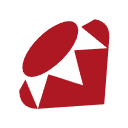















 2532
2532

 被折叠的 条评论
为什么被折叠?
被折叠的 条评论
为什么被折叠?










